Introducción
Windows reproduce un sonido de inicio y otros efectos de sonido con frecuencia, lo que puede resultar molesto. Son particularmente molestos en Windows 7, cuando se reproduce un sonido de clic cada vez que mueve carpetas en el Explorador de Windows. Puede apagarlos por completo o establecer efectos de sonido únicos si lo desea.
Cómo desactivar todos los efectos de sonido
Haga clic con el botón derecho en el icono del altavoz en la bandeja del sistema y elija "Sonidos" para iniciar el panel de control de sonido. También puede ir a Panel de control > Hardware y sonido > Sonido.
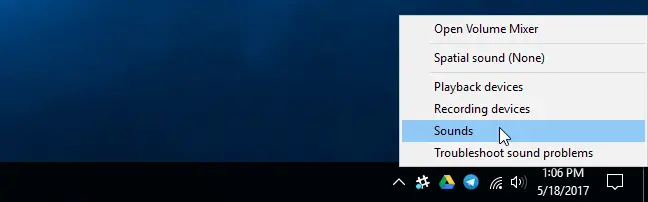
Para desactivar completamente los efectos de sonido, haga clic en el cuadro "Esquema de sonido" en la página Sonidos y seleccione "Sin sonidos". Desmarque "Reproducir sonido de inicio de Windows" elemento si también desea desactivar el sonido que se muestra cuando inicia sesión en Windows.
También puede desactivar los efectos de sonido para ciertas ocasiones. Es posible que desee desactivar los efectos de sonido de "Notificación" mientras deja activados los efectos de sonido de "Alarma de batería crítica", por ejemplo. Elija un efecto de sonido de la lista, luego haga clic en "Sonido" cuadro en la parte inferior de la ventana y seleccione “(Ninguno)”.
Cuando haya terminado, haga clic en "Aceptar" para conservar los cambios. Para restaurar los efectos de sonido predeterminados, regrese aquí y restablezca el esquema de sonido a "Predeterminado de Windows".
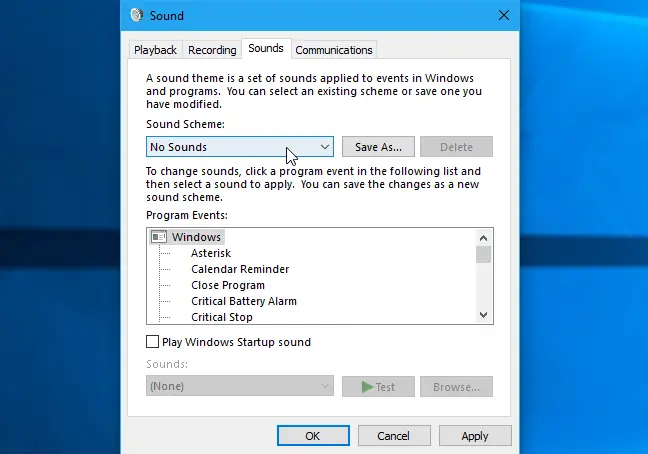
Cómo desactivar el sonido de clic del Explorador de Windows
si estás usando Windows 7, puede que le moleste especialmente el efecto de sonido que se reproduce cuando se mueve a una nueva carpeta en el Explorador de Windows. Este efecto de sonido está deshabilitado de forma predeterminada en Windows 10 y por una buena razón.
Para silenciar solo este sonido, desplácese hacia abajo en la lista y elija el efecto de sonido "Iniciar navegación". En la parte inferior de la ventana, haga clic en el cuadro "Sonidos" y seleccione "(Ninguno)". Haga clic en "Aceptar" para guardar sus cambios.
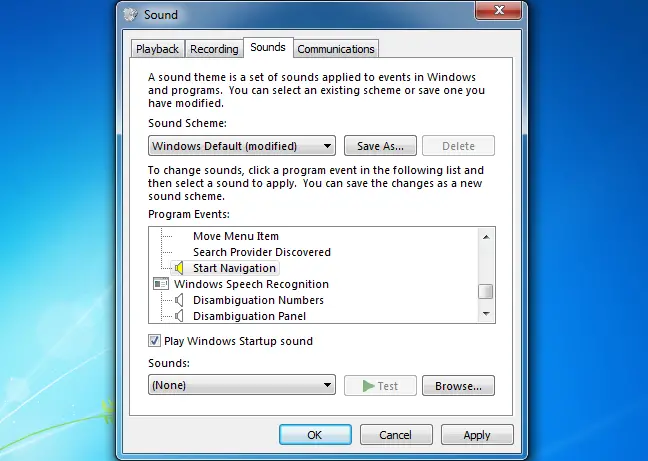
Cómo cambiar los efectos de sonido
Si te gustan los ruidos, puedes cambiarlos desde esta página. Elija un evento y luego utilice el cuadro "Sonidos" para elegir un archivo de sonido para él. Puede escuchar una vista previa de los diversos efectos de sonido haciendo clic en "Probar".
Haga clic en el botón "Examinar" para elegir un archivo de sonido personalizado. Su archivo de efectos de sonido personalizado debe estar en formato.wav.
Haga clic en el botón "Guardar como" en la parte superior de la ventana para guardar su configuración como un esquema de sonido y asígnele un nombre. En el futuro, puede elegir su esquema de sonido almacenado de la lista.
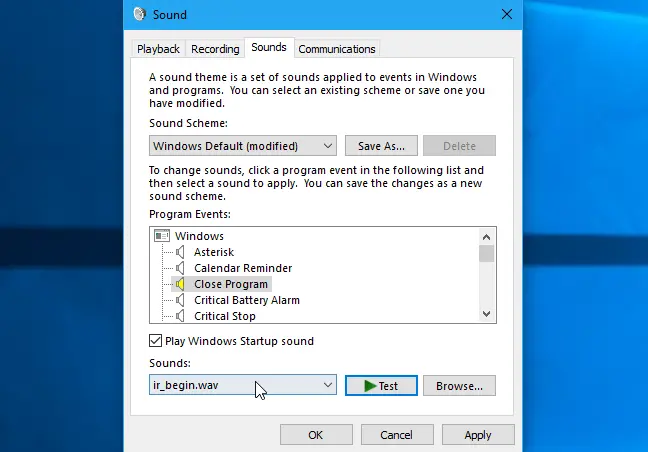
¿Por qué los sonidos siguen volviendo?
Cuando modifica su escritorio, puede ver que los efectos de sonido se vuelven a habilitar. Esto sucede ya sea que cambie el tema de su escritorio en Windows 7, usando la antigua interfaz del Panel de control, o en Windows 10, usando la nueva interfaz de Configuración. Esto se debe al hecho de que los temas de escritorio pueden contener esquemas de sonido además de imágenes de fondo de escritorio, colores y temas de cursor del mouse. La mayoría de los temas, por otro lado, solo especifican el esquema de sonido "Predeterminado de Windows", volviéndolo a habilitar si lo ha deshabilitado previamente.
Si no desea escuchar los efectos de sonido después de cambiar de tema, regrese al panel de Sonidos y silencielos.
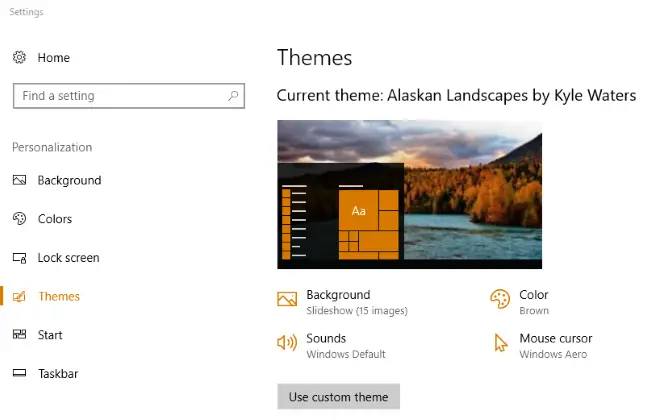
Cambiar la configuración de sonido de su sistema los desactivará en ciertas aplicaciones de escritorio, pero no en todas. Si los efectos de sonido de una aplicación continúan reproduciéndose incluso después de que los desactive en el panel de control de Sonidos, debe desactivarlos en el panel de control de esa aplicación. ventana de configuración.


